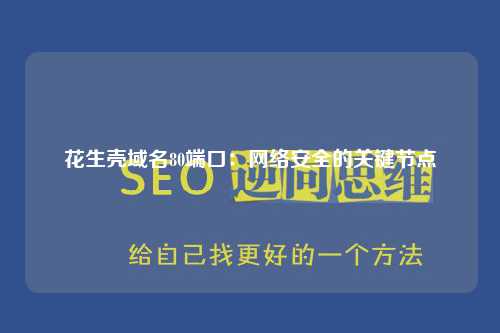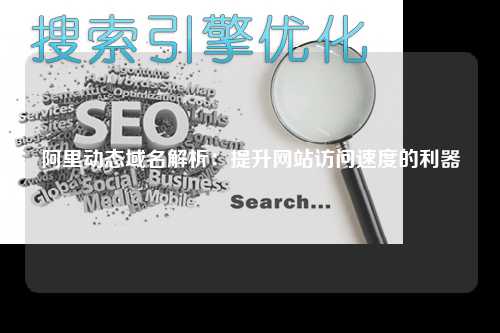问题背景
在使用IIS(Internet Information Services)作为Web服务器时,经常会遇到绑定域名端口堵塞的问题。这会导致网站无法正常访问,给用户和管理员带来不便。在本文中,我们将详细介绍IIS绑定域名端口堵塞的解决方法,帮助大家解决这一常见问题。
问题原因
绑定域名端口堵塞的原因有很多,可能是配置错误、端口冲突、防火墙设置等。首先,我们需要了解造成问题的具体原因,才能有针对性地解决。

1. 配置错误:在IIS中,域名和端口的绑定需要正确配置,如果配置错误就会导致堵塞。
2. 端口冲突:当多个网站使用同一个端口时,就会出现端口冲突,导致堵塞。
3. 防火墙设置:防火墙可能会阻止某些端口的访问,导致堵塞。
解决方法
针对不同的原因,有不同的解决方法。接下来,我们将详细介绍解决绑定域名端口堵塞的方法。
配置检查
首先,我们需要检查IIS的配置,确保域名和端口的绑定是正确的。可以通过IIS管理工具来查看和修改配置。
1. 打开IIS管理工具,找到需要检查的网站,右键点击“属性”,在“Web站点”选项卡中可以查看和修改绑定的域名和端口。
2. 确保每个网站都有唯一的端口,避免端口冲突。
3. 检查域名解析是否正确,确保域名能够正确解析到服务器的IP地址。
端口冲突解决
如果发现端口冲突是导致堵塞的原因,需要进行相应的解决。
1. 修改端口:可以尝试修改网站的端口,避免和其他网站冲突。
2. 使用Host Headers:在IIS中可以使用Host Headers来实现多个网站共享同一个端口,避免冲突。
3. 使用反向代理:可以使用反向代理将请求转发到不同的端口,避免冲突。
防火墙设置
如果防火墙设置导致堵塞,需要相应地进行调整。
1. 开放端口:在防火墙设置中开放需要使用的端口,确保能够正常访问。
2. 检查规则:检查防火墙的规则,确保没有阻止需要访问的端口。
3. 临时关闭防火墙:在调试时,可以临时关闭防火墙来排除防火墙设置导致的问题。
重启服务
有时候,对IIS服务进行重启也可以解决绑定域名端口堵塞的问题。
1. 重启IIS服务:在IIS管理工具中,可以选择重启服务来尝试解决问题。
2. 重启服务器:有时候,需要重启整个服务器来清除可能存在的问题。
使用工具
除了以上方法,还可以使用一些工具来帮助解决绑定域名端口堵塞的问题。
1. 网络诊断工具:可以使用网络诊断工具来检查网络连接和端口访问情况。
2. 端口扫描工具:可以使用端口扫描工具来检查服务器上的端口使用情况,避免冲突。
3. 日志分析工具:可以使用日志分析工具来查看IIS的日志,找出可能的问题原因。
总结
在使用IIS时,绑定域名端口堵塞是一个常见的问题,但通过合理的方法和工具,我们可以解决这一问题。希望本文介绍的方法能够帮助大家顺利解决绑定域名端口堵塞的问题,确保网站能够正常访问。
转载请注明:域名解析平台 » 端口域名 » IIS绑定域名端口堵塞:解决方法大揭秘
版权声明
本文仅代表作者观点,不代表立场。
本站部分资源来自互联网,如有侵权请联系站长删除。